Heim >Software-Tutorial >Bürosoftware >Schritte zum Festlegen von vier Ziffern der Mobiltelefonnummer in persönlichen Daten in Sternchen in Word
Schritte zum Festlegen von vier Ziffern der Mobiltelefonnummer in persönlichen Daten in Sternchen in Word
- WBOYWBOYWBOYWBOYWBOYWBOYWBOYWBOYWBOYWBOYWBOYWBOYWBnach vorne
- 2024-04-26 10:31:29599Durchsuche
Wie kann ich zum Schutz der Privatsphäre den Teil der Mobiltelefonnummer als Sternchen in Word ausblenden? Mit der Entwicklung des Informationszeitalters ist der Schutz der Privatsphäre immer wichtiger geworden. Manchmal müssen wir möglicherweise persönliche Informationen, beispielsweise eine Mobiltelefonnummer, in ein Word-Dokument eingeben. Aus Datenschutzgründen müssen die mittleren vier Ziffern der Mobiltelefonnummer ausgeblendet werden. Möchten Sie wissen, wie? Lesen Sie weiter. Der PHP-Editor Xigua stellt Ihnen eine detaillierte Schritt-für-Schritt-Anleitung zur Verfügung, die Ihnen bei der Lösung des Problems des Datenschutzes für Mobiltelefonnummern hilft.
1. Schauen wir uns zunächst die beiden Methoden an, mit denen wir Mobiltelefonnummern häufig in Word speichern. Die Bedienungsmethoden sind dieselben, daher werde ich sie zur Demonstration zusammenstellen zu dir.
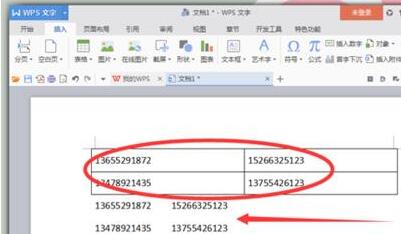
2. Wenn die Auswahl der Tabelle schwierig ist, können wir in der letzten Zeile beginnen und diese Methode kennen. Nach der Auswahl können Sie die Tastenkombination [STRG+H] drücken, die die Tastenkombination zum Suchen und Ersetzen darstellt.
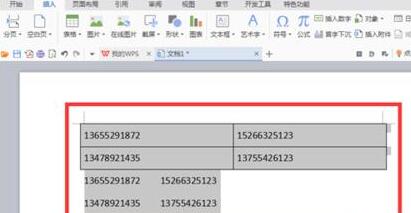
3. Geben Sie im Popup-Dialogfeld [Suchen und Ersetzen] [([0-9]{3})[0-9]{4}([0-9]{4 })] ein. Geben Sie bei „Ersetzen durch“ Folgendes ein: [1****2]. Wählen Sie dann in der [Erweiterten Suche] die Option [Platzhalter verwenden] und klicken Sie abschließend auf [Alle ersetzen].
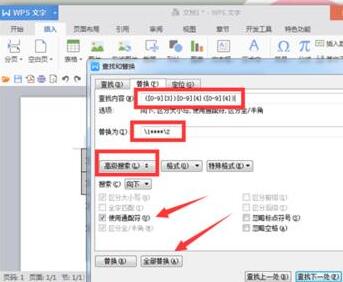
4. Nachdem Sie im vorherigen Schritt auf [Alle ersetzen] geklickt haben, wird ein Dialogfeld zum Abschluss der Suche angezeigt. In dem Feld werden mehrere gesuchte Teile angezeigt, die ersetzt werden müssen Überprüfen Sie ggf. anhand der Ist-Situation, ob noch Daten fehlen.
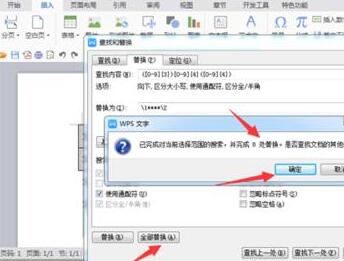
5. Wenn die Daten im vorherigen Schritt grundsätzlich korrekt sind, drücken wir die Schaltfläche [OK]. Nachdem Sie auf die Schaltfläche „OK“ geklickt haben, wird das Dialogfeld „Alles abgeschlossen“ angezeigt. Klicken Sie einfach weiter auf die Schaltfläche „OK“. Mit anderen Worten: Unsere Daten sind grundsätzlich eingerichtet.
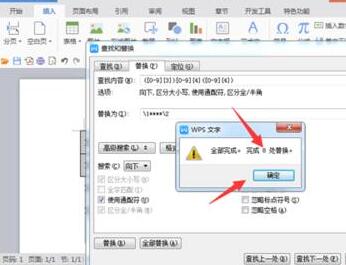
6. Schließlich werden Sie feststellen, dass das Dialogfeld [Suchen und Ersetzen] noch vorhanden ist. Drücken Sie einfach die [Schließen-Taste] in der oberen rechten Ecke. streiche es einfach durch.
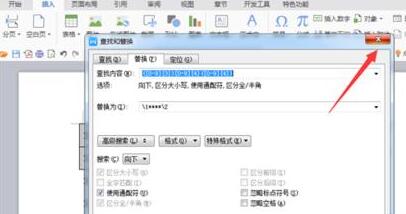
7. Gehen Sie abschließend zurück zu Word und sehen Sie sich die geänderten Daten an. Sind die mittleren vier Ziffern der Mobiltelefonnummer ausgeblendet und durch * ersetzt? Dies schützt die Informationen des Benutzers sehr gut und kann auch als eine Art Verantwortung gegenüber der Person angesehen werden, die die Mobiltelefonnummer angegeben hat.
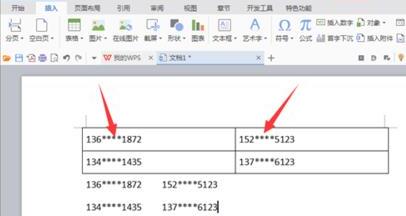
Hinweis:
Tatsächlich stoßen wir bei der Arbeit häufig auf diese Einstellung zum Verstecken von Mobiltelefonnummern, da sich die Menschen immer mehr des persönlichen Schutzes bewusst werden. Daher müssen wir diese Art von Fähigkeiten zum Einrichten von Bürosoftware beherrschen schnellstmöglich.
Das obige ist der detaillierte Inhalt vonSchritte zum Festlegen von vier Ziffern der Mobiltelefonnummer in persönlichen Daten in Sternchen in Word. Für weitere Informationen folgen Sie bitte anderen verwandten Artikeln auf der PHP chinesischen Website!
In Verbindung stehende Artikel
Mehr sehen- Ausführliche Erklärung zum Öffnen und Lesen von CSV-Dateien
- Schritte und Vorsichtsmaßnahmen zum Öffnen und Verarbeiten von Dateien im CSV-Format
- Methoden und Tipps zum Öffnen von CSV-Dateien: Geeignet für eine Vielzahl von Software
- Eine Kurzanleitung zur CSV-Dateibearbeitung
- Erfahren Sie, wie Sie CSV-Dateien richtig öffnen und verwenden

